對于很大校園學子來自,飛信使用還是十分流行的,在最新飛信版本中,新增了手機飛信和電腦互傳文件功能,和手機QQ類似,可以實現手機和電腦互相傳文件,使用上還是很方便的。以下是手機飛信和電腦互傳文件方法教程。

飛信手機向電腦發(fā)送文件方法
第一步,電腦和手機上的飛信都登錄后,在手機飛信面板中顯示一個“我的電腦”,當收到從電腦發(fā)來的文件后,“我的電腦”圖標會有更新顯示。同時,打開“我的電腦”后,里面會顯示所有手機和電腦互傳文件的信息。

第二步,要從手機向電腦發(fā)送信息,打開“我的電腦”進入操作界面,點擊最下方左側的“+”按鈕,出現圖片、拍照、拍攝、我的收藏和文件五個選項,根據自己想要發(fā)的內容,自行選擇相應的方式即可。
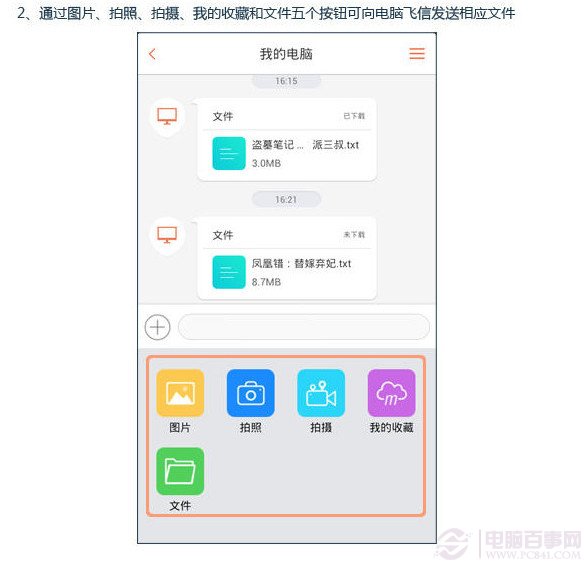
電腦向手機飛信發(fā)送文件方法
第一步,使用同一用戶名同時登錄飛信電腦客戶端和手機客戶端,通過最新的電腦和手機版本就可以看到“我的設備”了(手機里面叫“我的電腦”)。
第二步,點擊“我的設備”下的“我的手機”,打開操作窗口,就可以開始向手機傳輸。
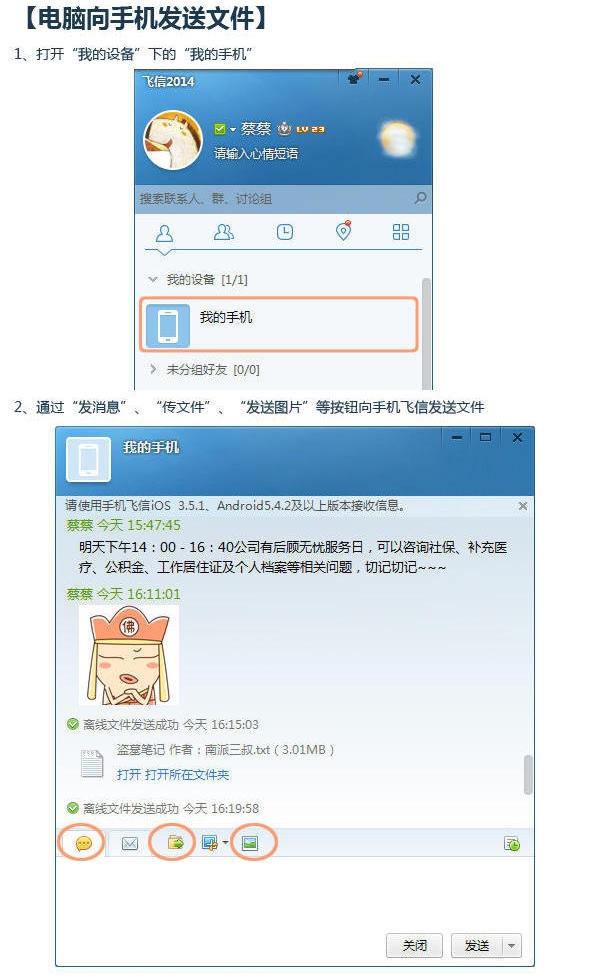
1)文字傳輸。在輸入框中輸入文字信息,點擊“發(fā)送”按鈕就可以往手機飛信發(fā)送文字信息了。
2)圖片傳輸。點擊“發(fā)送圖片”按鈕,可以選擇電腦上的圖片,向手機飛信發(fā)送圖片。
3)文件傳輸。點擊“傳文件”按鈕,可以選擇電腦上的各類文件,如TXT文檔、office文檔、手機應用程序、音樂文件等,確定后即可向手機飛信發(fā)送文件。
在電腦上下載并安裝飛信2014和溝通PC V5.5.2版本,也是飛信官網上的最新版本。然后在手機上,也把手機飛信升級到最新版本,即Android V5.4.2版本,即可體驗手機飛信和電腦互傳文件了。







